Нередко во время работы с документами в программе MS Word возникает необходимость перенести те или данные в пределах одного документа. Особенно часто такая потребность возникает, когда вы сами создаете большой документ или же вставляете в него текст из других источников, по ходу структурируя имеющуюся информацию.
Урок: Как сделать страницы в Ворде
Бывает и такое, что вам просто нужно поменять страницы местами, сохранив при этом исходное форматирование текста и расположение в документе всех остальных страниц. О том, как это сделать, мы расскажем ниже.
Урок: Как скопировать таблицу в Word
Самое простое решение в ситуации, когда необходимо в Ворде поменять листы местами, это вырезать первый лист (страницу) и вставить его сразу после второго листа, который после этого станет первым.
- Выделите с помощью мышки содержимое первой из двух страниц, которые вы хотите поменять местами.
- Нажмите “Ctrl+X” (команда “Вырезать”).
- Установите указатель курсора на строке, следующей сразу после второй страницы (которая должна стать первой).
- Нажмите “Ctrl+V” (“Вставить”).
- Таким образом страницы поменяются местами. Если между ними возникнет лишняя строка, установите на ней курсор и нажмите клавишу “Delete” или “BackSpace”.
Урок: Как изменить междустрочный интервал в Word
К слову, точно таким же образом вы можете не только поменять страницы местами, но и переместить текст из одного места документа в другое, а то и вовсе вставить его в другой документ или другую программу.
Урок: Как вставить таблицу Ворде в презентацию
Если текст, который вы хотите вставить в другое место документа или в другую программу, должен остаться на своем месте, вместо команды “Вырезать” (“Ctrl+X”) используйте после его выделения команду “Копировать” (“Ctrl+C”).
Вот и все, теперь вы знаете еще больше о возможностях Word. Непосредственно из этой статьи вы узнали о том, как поменять местами страницы в документе. Желаем вам успехов в дальнейшем освоении этой продвинутой программы от Microsoft.
 lumpics.ru
lumpics.ru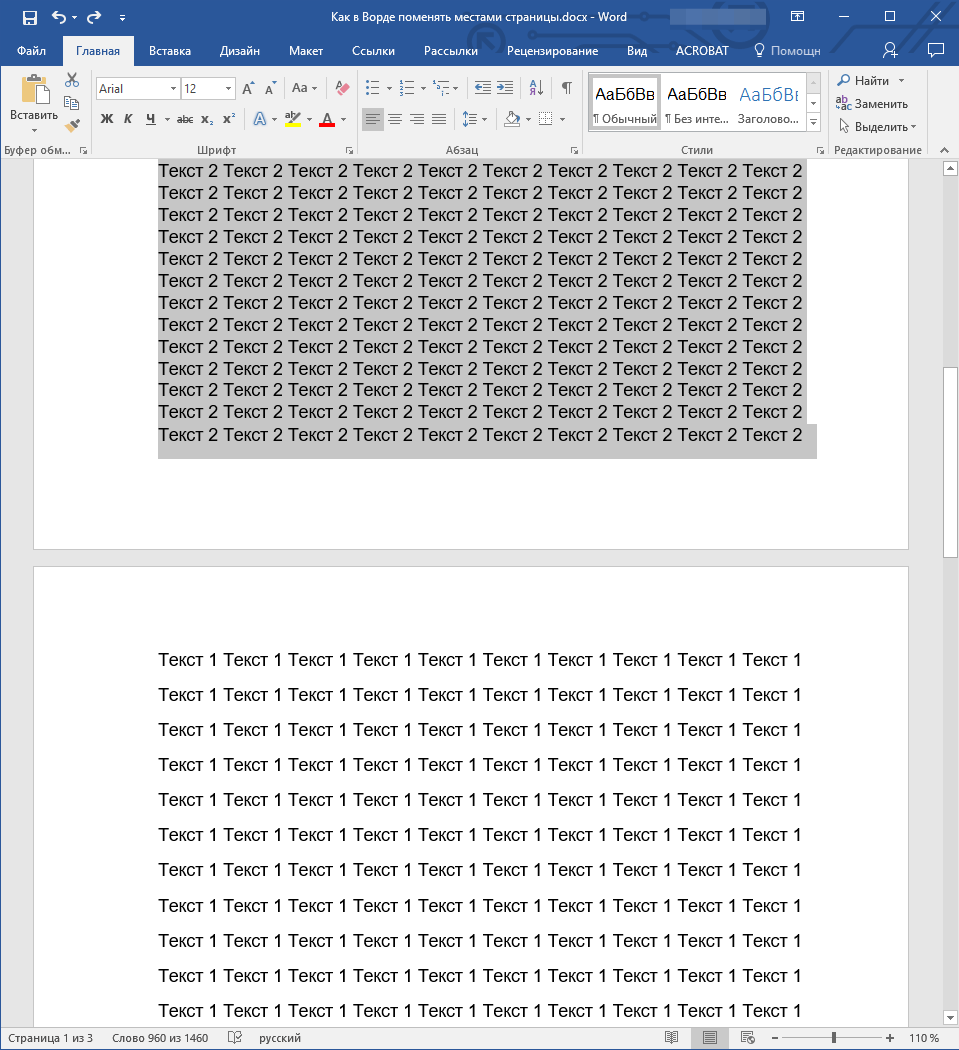
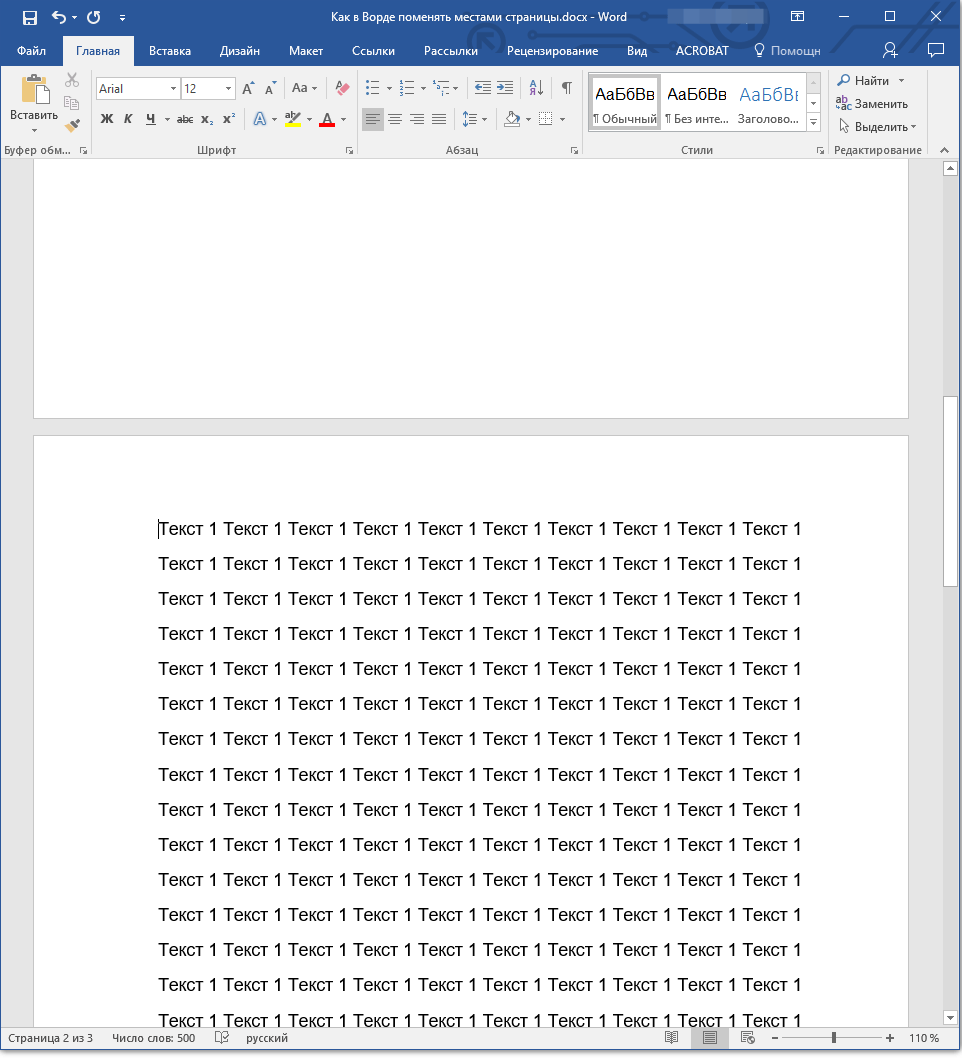
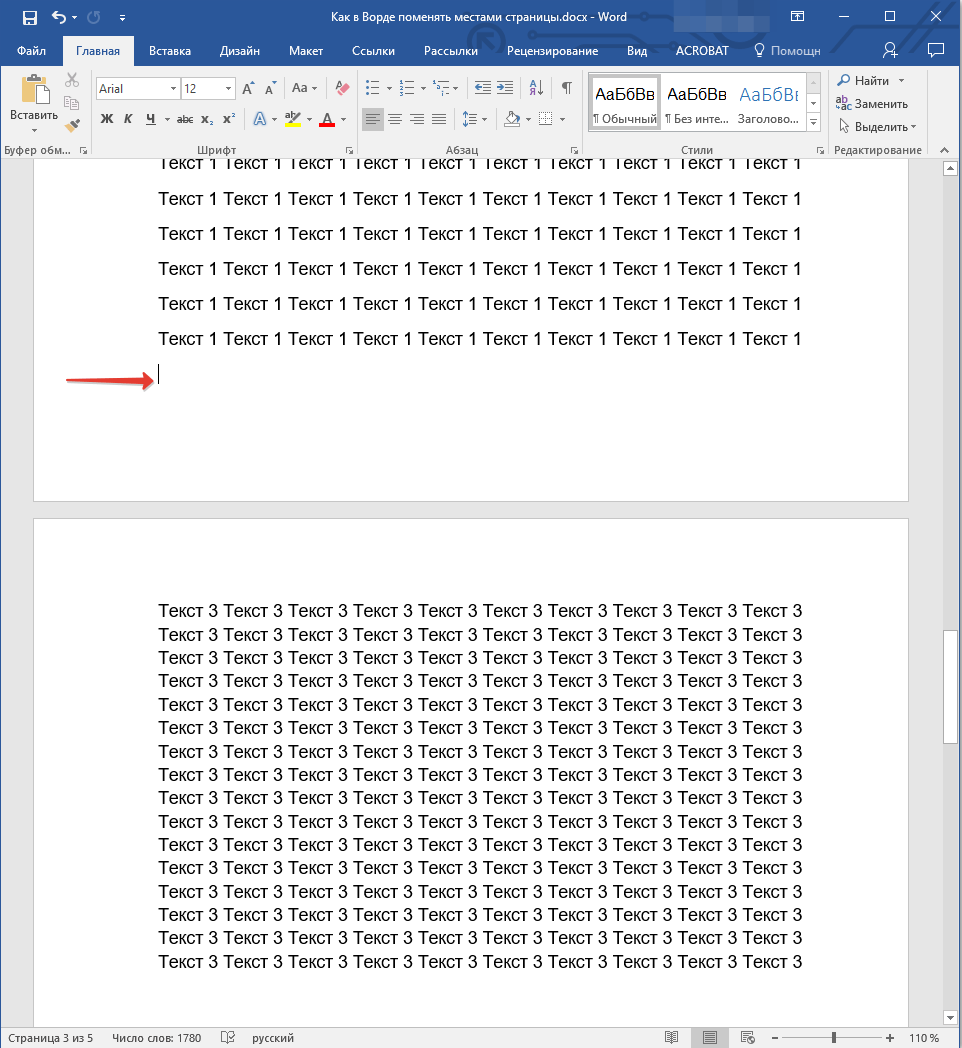
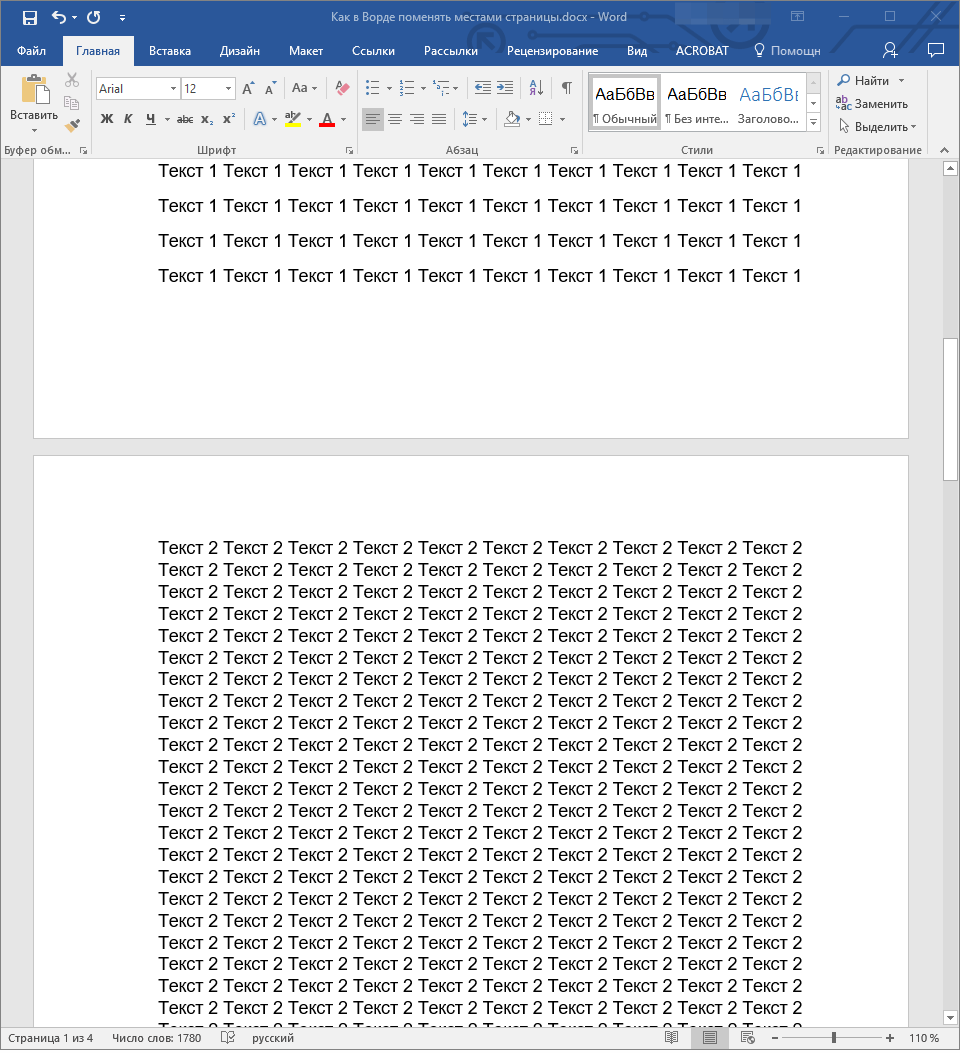








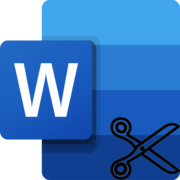

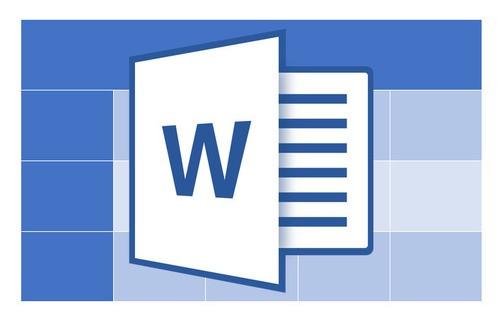

Нет никакой информации о том, которая непосредственно отвечала бы на вопрос заголовка. Все лишнее.
Дебилизм, так потеряется все форматирование.
Нет никакой информации о том, которая непосредственно отвечала бы на вопрос заголовка. Все лишнее.
Это я и сам знаю. но это дебилизм 100000 степени!!!!!
Если есть рисунок что делать?
Здравствуйте. Точно так же, как и с текстом — выделите всю страницу, которую требуется переместить. Если изображение по каким-то причинам не будет выделено, его всегда можно переместить (вырезать/вставить) отдельно от текста.
окей, а с формулами что делать? Они не вставляются сам по себе, как подобает. Заново вручную перепечатывать? А если их много???
Вручную ничего переписывать не нужно. С формулами все так же, как и с остальными элементами — выделили, вырезали, вставили в другое место, с текстом на листе или без него, они вставляются в нормально, в том же виде, в котором были до этого. Но если они не вставляются «как подобает», значит, либо Вы что-то делаете не так, либо что-то не так с формулами. Опишите проблему подробнее — важно понимать, какая версия Word используется, и что есть на странице помимо формул.
а если страниц не 2 а например 15? и их нужно все поменять местами
Здравствуйте. Алгоритм действий точно такой же — выделяете страницу, вырезаете ее содержимое, вставляете в нужное место. Это же делаете со всеми остальными страницами в документе.
А как быть с автооглавлением? Пробовал так делать — его форматирование и таблица теряется.
В таком случае решение только одно — сначала поменять страницы местами, а затем заново собрать автооглавление. Иначе никак, потому что оно (автооглавление) привязано не только к содержимому страниц (тем более, если на них содержатся элементы оглавления, заголовки), но и к их порядку в документе.
Нет информации
нужно поменять местами страницы не только в формате текста, но и таблицы, картинки если есть на листе и чтобы не сдвинулось их расположение
Это для школьников, нужно сортировать страницы документа.
Если вы более детально и понятно опишите задачу, вполне вероятно, что мы сможем найти подходящее решение.
Интересует, возможность переставить всю страницу( т.е. лист) с форматированием и параметрами листа, иногда файл настолько сложный, что простым «копировать — вставить» не справиться, все убежит и сдвинется, нужно, как в акробате про — переставить весь лист на новое место.
Здравствуйте. Так ведь можно же не просто вставить скопированное, а сделать это с сохранением форматирования. Для этого в меню кнопки «Вставить» (первая во вкладке «Главная» выберите соответствующий пункт — «Сохранить исходное форматирование». В таком случае ничего не убежит и не сдвинется, конечно, при условии, что была скопирована ровно одна страница и вставляется она на одну пустую.